
Table des matières:
- Auteur John Day [email protected].
- Public 2024-01-30 09:05.
- Dernière modifié 2025-01-23 14:45.


Je vais décrire comment nous avons fabriqué cette horloge analogique qui sert également de calendrier de l'Avent. Il y a 24 leds ws2811 autour de l'horloge dans un cercle et chacune d'elles s'allume en vert jusqu'aux jours avant Noël. Le jour de Noël, toutes les lumières sont allumées en rouge. Tous les deux mois, les lumières sont d'un bleu uni. Il est piloté par un es8266 qui peut être géré par l'IDE Arduino, mais un Raspberry Pi fonctionnerait également. Cela peut être hautement personnalisé et modifié à votre guise, et il peut même exécuter des animations en dehors des couleurs unies normales. Continuez à lire pour savoir comment j'ai fait cela, ou regardez la vidéo ci-dessous!
Fournitures:
- es8266
- Alimentation 5V
- led ws2811
- Kit horloge
Étape 1: Construisez l'horloge


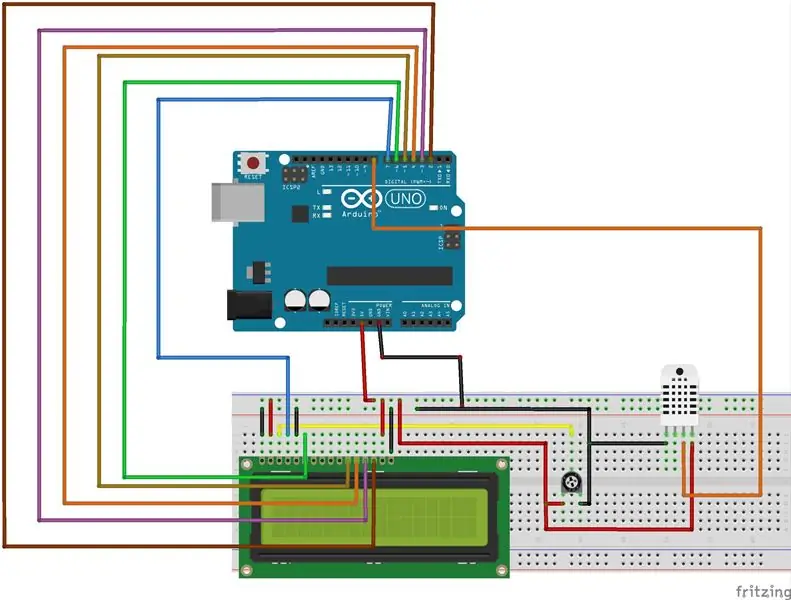
Nous avons commencé par construire l'horloge, qui était de 5 morceaux de chêne rouge de 3,5" de large sur 18" de haut. Après les avoir collés ensemble, nous avons gratté l'excès de colle et l'avons poncé à plat. Ensuite, nous avons pris une scie sauteuse pour faire un cercle grossier et sommes passés à la ponceuse à bande pour affiner le cercle. Après cela, nous avons utilisé une équerre de menuisier pour mesurer des angles de 15 degrés à partir du centre afin de tracer les lignes de l'emplacement de chaque lumière. Nous avons utilisé la perceuse à colonne pour percer les trous à environ 1,5 pouces du bord de l'horloge. Nous l'avons terminé avec de l'huile de noix de Mahoney.
Étape 2: ajouter les composants électroniques et câbler le circuit




Nous avons commencé l'assemblage en poussant les 24 leds ws2811 à travers les trous de 1/2 pouce que nous avons percés. Ensuite, nous avons dessiné un contour du composant de l'horloge et tracé un renfoncement d'environ 3/8 de pouce afin que nous puissions l'adapter à l'arrière. Une fois cela fait, nous avons collé à chaud l'alimentation 5V à l'arrière, ajouté un taquet qui le maintiendrait au mur et soudé le circuit qui alimenterait les lumières. Le circuit est très simple et utilise une seule broche du microcontrôleur es8266 pour contrôler les leds, et l'alimentation 5V pour les alimenter.
Étape 3: installez le code et profitez-en

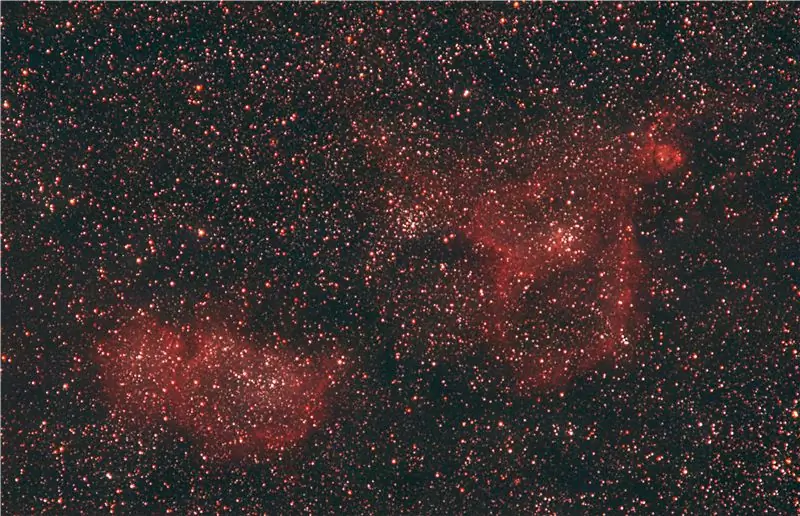

L'étape suivante consiste à installer le code ci-dessous. Puisque nous utilisons un ES8266, l'IDE Arduino fonctionnera bien pour cela:
github.com/tmckay1/advent_calendar
Vous devrez changer la définition du pin qui contrôle les LED si vous n'utilisez pas le même pin que nous, et ajouter vos informations wifi (SSID/mot de passe). Vous devrez également installer des dépendances telles que FastLED et NTP Client, et vous utilisez la carte es8266 comme je l'ai fait, vous devrez également installer la carte dans l'IDE Arduino (consultez les ressources pour plus d'informations).
Fondamentalement, le code obtient la date actuelle du client NTP toutes les 10 secondes une fois connecté au wifi, puis calcule le nombre de lumières à allumer si c'est en décembre. Une fois ces informations obtenues, il utilise la bibliothèque FastLED pour allumer les LED de l'horloge.
Après avoir installé le code, branchez-le et profitez-en:)
Ressources
Installation de la dépendance client NTP:
Installation de la dépendance FastLED:
Installation de la carte es8266 sur l'IDE Arduino:
Conseillé:
Rappel de réunion du calendrier Outlook à écran tactile Nextion : 6 étapes

Rappel de réunion du calendrier Outlook de l'écran tactile Nextion : La raison pour laquelle j'ai commencé ce projet était que j'ai souvent manqué des réunions et j'ai pensé que j'avais besoin d'un meilleur système de rappel. Même si nous utilisons le calendrier Microsoft Outlook, j'ai passé la plupart de mon temps sur Linux/UNIX sur le même ordinateur. En travaillant avec
EasyTalk : Communication facile et un calendrier à côté de vous : 6 étapes

EasyTalk : Communication facile et calendrier à côté de vous : Je m'appelle Kobe Marchal, j'étudie à Howest, en Belgique, et je suis un étudiant en technologie multimédia et communication (MCT). Pour ma dernière mission de ma première année, je devais fabriquer un appareil IoT. À la maison, nous avons ce problème que mon frère est toujours en train de jouer
Jour de la semaine, calendrier, heure, humidité/température avec économiseur de batterie : 10 étapes (avec photos)

Jour de la semaine, calendrier, heure, humidité/température avec économiseur de batterie : le mode d'économie d'énergie ici est ce qui distingue cet Instructable des autres exemples montrant le jour de la semaine, le mois, le jour du mois, l'heure, l'humidité et la température. C'est cette capacité qui permet à ce projet d'être exécuté à partir d'une batterie, sans t
Calendrier personnalisé avec servomoteur : 4 étapes

Calendrier personnalisé avec servomoteur : les gens s'ennuyaient parfois lorsqu'ils étaient assis au bureau. S'il y a quelque chose de décoratif sur la table, ce serait certainement amusant. Pour ce projet, je vais créer un calendrier personnalisé. Outre le calendrier, vous pouvez également ajouter d'autres éléments qui ne
Lanterne de l'Avent avec animation POV : 7 étapes

Lanterne de l'Avent avec animation POV : les projets de persistance de la vision (POV) existent depuis un certain temps, des kits de bricolage simples et bon marché sont même disponibles à l'achat en ligne. POV est basé sur une illusion d'optique où nous voyons des objets illuminés après que l'objet ne soit plus illuminé la veille
